作者:
Laura McKinney
创建日期:
5 四月 2021
更新日期:
26 六月 2024

内容
如果您想隐藏最近的活动并删除Mozilla Firefox中的浏览历史记录,那么本文适合您。
脚步
方法1之3:Firefox 2.6
点击Firefox。 程序打开后,单击左上角的橙色Firefox按钮。
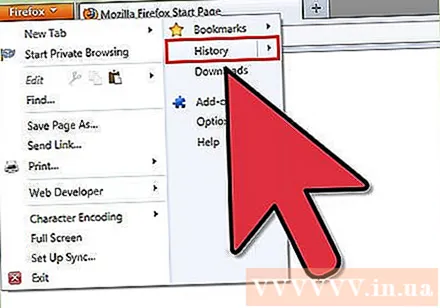
将鼠标悬停在“历史记录”上。 当您单击Firefox时,将出现一个菜单。将鼠标悬停在菜单右侧的“历史记录”上。
点击“清除最近的历史记录”。 它将显示删除选项。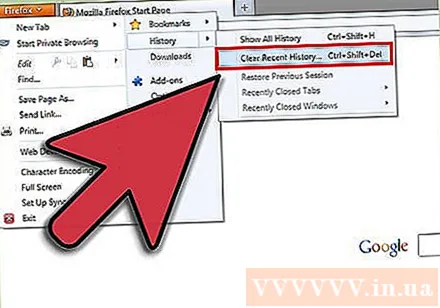
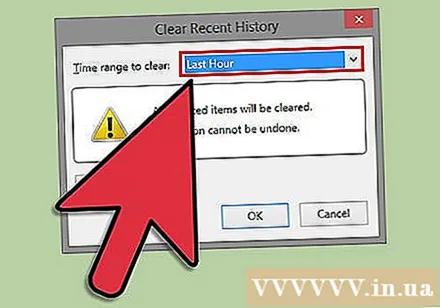
选择一个时间范围。 选择要清除其历史记录的追溯时间段。
选择要删除的项目。 您可以删除许多不同的类别。如果您只是不想让某人意外地知道您在做什么,请删除4个项目(浏览历史记录,表单,Cookie和缓存)。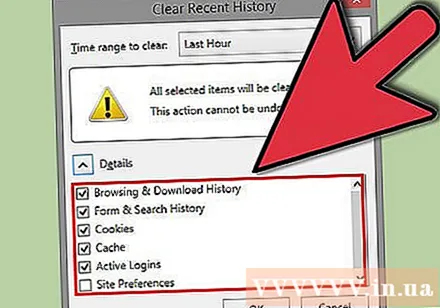
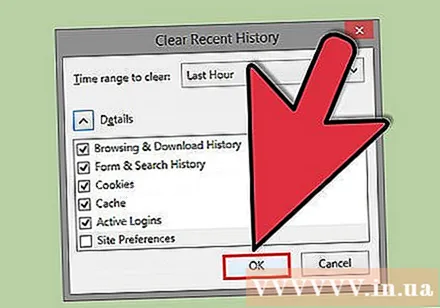
点击“立即清除”。 您已清除完毕!广告
方法2之3:Firefox 4
在Firefox菜单中单击“工具”。
点击“清除最近的历史记录”。
选中要删除的框。
点击“立即清除”。 广告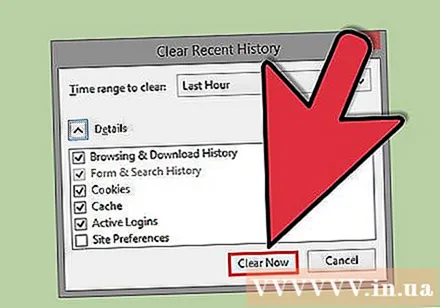
方法3之3:Firefox 3.6和更低版本
打开Mozilla Firefox。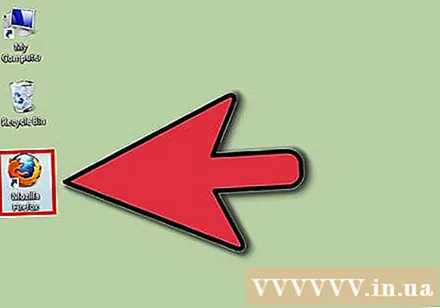
打开Firefox选项(工具>选项).
单击隐私选项卡。
按 清除您最近的历史记录 (删除您的近期历史记录)。
选择您要删除的时间范围。 如果要删除所有历史记录,请选择 一切 (一切)。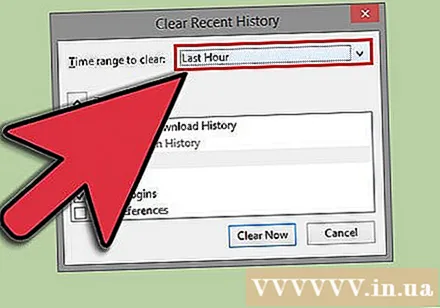
- 如果选择全部,则检查所有选项。
按 立即清除 (立即删除)。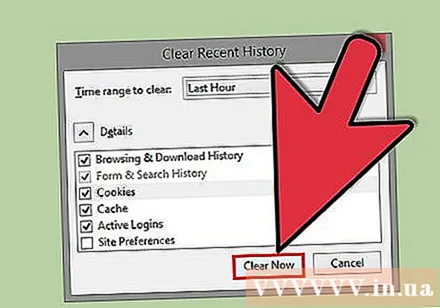
单击确定。
重新启动Firefox。 广告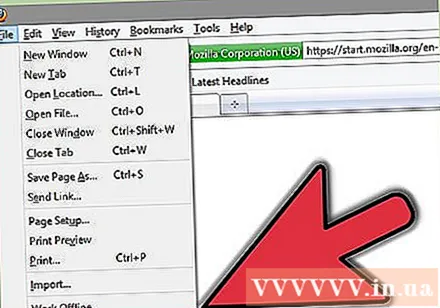
忠告
- 如果您使用的是共享计算机,则每次会话结束时都删除最近的历史记录。
警告
- 删除后,除非还原系统,否则无法还原历史记录。



